Při silném zatížení se zvyšuje odvod tepla z procesoru a ze strany grafické karty, což způsobuje zahřátí samotného prvku, základní desky a skříně notebooku. Někdy přehřátí vede k rozbití součásti a potřebě ji vyměnit. Chcete-li tomu zabránit, můžete zrychlit chladič notebooku nad výchozí nastavení.
Ventilátor ovládání ventilátoru
Chladiče v počítači jeden nebo více. Zařízení chladí celý systém. Typicky výrobce nastavuje specifickou rychlost otáčení, která by měla poskytovat optimální teplotu. V různých obdobích roku i prostředí může být teplejší než vývojář vystavený na zkušebně. Maximální teplota v létě může být kritická pro chladicí systém, takže je třeba převzít kontrolu nad chladičem notebooku a zvýšit jeho rychlost. Existuje několik způsobů, jak to provést, což znamená jemnější ladění.
Než zvýšíte rychlost ventilátoru na notebooku, má smysl se ujistit, že uvnitř skříně není znečištění. Akumulace prachu, domácí mazlíček a velké částice mohou zvýšit teplotu systému. Doporučujeme čistit notebook alespoň jednou ročně, zejména pokud je často na dece, přikrývce nebo v blízkosti otevřeného okna. Záruka počítač je lepší nést servisní středisko, pokud kupón není - kontaktujte odborníka. Samočištění se nedoporučuje.

Nastavení operačního systému
Rychlost chladiče můžete nastavit z operačního systému pomocí speciálních programů nebo prostřednictvím systému BIOS. Zpočátku jsou ventilátory konfigurovány pomocí ovladačů základní desky a samotného systému Windows. Pracují s maximální účinností, vytvářejí minimum hluku. Čím rychleji se lopatky točí, tím více z nich bude bzučet. Někdy může dojít k narušení funkce chlazení při přeinstalaci operačního systému nebo při nesprávném aktualizaci ovladačů.
Programy pro nastavení rychlosti ventilátoru
V případě, že jste si jisti, že problém přehřátí spočívá v nastavení samotného systému, měli byste použít speciální software. Než zvýšíte rychlost ventilátoru na notebooku, měli byste pochopit, že výkon 30-50% je nastaven výrobcem ke snížení hluku, snížení spotřeby energie a delší životnosti baterie. Pokud přetaktujete chladič, baterie se posadí rychleji, počítač bude buzz hlasitěji.
Nejběžnějším způsobem, jak zvýšit rychlost chladiče na notebooku, je aplikace SpeedFan. Jednoduchý nástroj pro správu, který poskytuje množství dat a možností přizpůsobení. Tento program pro přetaktování chladiče je sdílen na internetu a je distribuován zdarma. Řízení je následující:
- Nainstalujte a spusťte aplikaci.
- Hodnoty teploty zařízení.
- Klikněte na zařízení, jehož hodnota teploty je nad normální hodnotou.
- Několikrát klikněte na tlačítko „Nahoru“.
- Najděte optimální rychlost, při které teplota klesne na požadovanou hodnotu.
- Nezavírejte okno tak, aby nedošlo ke ztrátě nastavení rychlosti otáčení chladiče.
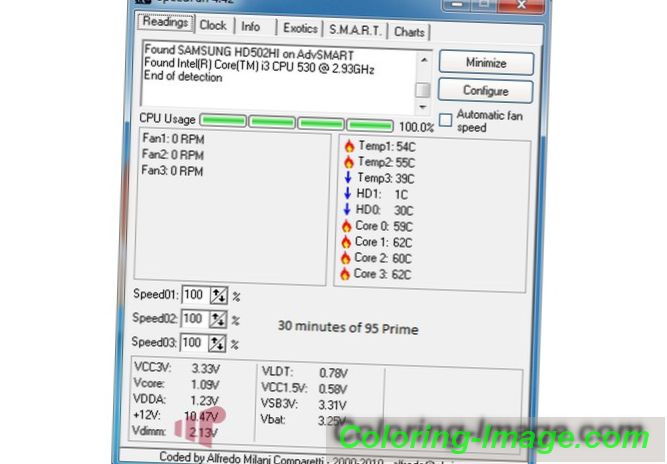
To není jediný program pro správu chladičů. Někteří výrobci vyrábějí vlastní software, který pomáhá kontrolovat výkon a rychlost ventilátorů. Zvýšení prostřednictvím nativních nástrojů je považováno za bezpečnější a jednodušší. AMD má například možnost zvýšit obrat prostřednictvím aplikace AMD OverDrive. Měla by být instalována společně s hlavním balíčkem pro práci komponent z této společnosti. Po instalaci musíte aplikaci otevřít, provést následující:
- V hlavním menu vyhledejte sekci Ovládání ventilátoru.
- Najděte podnabídku Řízení výkonu.
- Program pro přetaktování chladiče vám nabídne jeden nebo více posuvníků.
- Zvýšení o požadovanou hodnotu zpravidla činí 70-100% a klepněte na tlačítko Použít.
- Přejděte do části Předvolby a vyberte položku Nastavení.
- Aktivovat položku Použít poslední nastavení. To způsobí, že program nastaví rychlost ventilátoru při každém načtení.
- Klepněte na tlačítko OK, zavřete nástroj.
Podobná metoda, jak programově zvýšit rychlost ventilátoru na notebooku, je také k dispozici pro procesory od společnosti Intel. To vyžaduje nástroj Riva Tuner. Musíte provést stejné akce, ale v této aplikaci. Zvyšujte otáčky ventilátorů notebooku, dokud teplota nedosáhne optimálních hodnot. Nezapomeňte, že chladič bude pracovat hlasitěji a bude spotřebovávat více energie.
Jak konfigurovat chladič v systému BIOS
V některých případech dochází k poruchám, nastavené hodnoty jsou neustále resetovány nebo blokovány. V tomto případě bude nastavení chladiče v systému BIOS spolehlivější. Většina moderních základních desek podporuje řízení rychlosti ventilátoru, schopnost zvýšit toto číslo, výběr různých režimů provozu chladicího systému. Nejdříve se musíte dostat do samotného systému BIOS, abyste toho dosáhli, když začnete načítat notebook, stiskněte tlačítko "del", někdy potřebujete stisknout klávesu "F2" nebo "F8". Dále potřebujete:
- Přejděte do sekce Napájení.
- Přejděte do konfiguračního menu HW Monitor.
- V této sekci musíte najít možnost, která je zpravidla zodpovědná za zvýšení rychlosti ventilátoru, zpravidla má název slovo "Fan", "control" nebo "speed".
- Klikněte na tuto nabídku Enter a nastavte hodnotu na Enable (Aktivovat) a poté aktivujte profil.
- Pro režim provozu bude k dispozici několik možností. Musíte vybrat Turbo nebo Výkon.
- Uložte nastavení a restartujte notebook.
- Od této chvíle, ihned po načtení, BOIS nastaví ventilátor, aby se točil při vysokých otáčkách.
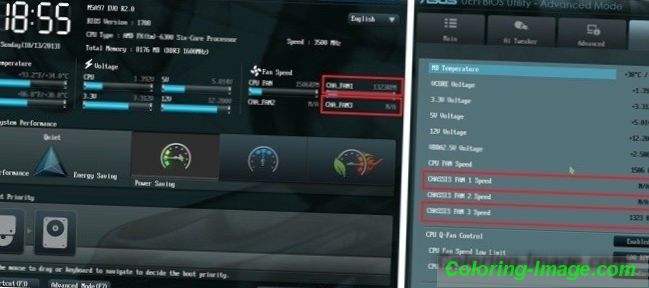
Naučte se, jak zvýšit výkon notebooku ve Windows 7.